אינדקס תמיד שימושי ולעיתים אתה זקוק לואחת לתיקיות. אין שום דבר שמונע ממך ליצור רשימת קבצים ותיקיות בפנים; זה כרוך בהעתקה והדבקה של שמות קבצים בקובץ טקסט. אם אתה מחפש דרך קלה יותר ליצור רשימה של כל הפריטים בתיקיה, תן מניפסט תיקיות ניסיון.
מניפסט תיקיות יעשה את העבודה הבסיסית ביצירהברשימה של כל הפריטים בתיקיה, עם זאת, יש בה גם תכונות נוספות שיכולות להוסיף מידע נוסף, כגון התאריך והשעה, והגודל של כל פריט לצידו. הדבר היחיד שהוא לא עושה זה ליצור קובץ טקסט שתוכלו לייצא אליו הכל. בסופו של דבר תצטרך להעתיק את הרשימה כולה לקובץ טקסט בעצמך, אך היא עדיין פחות מייגעת וגוזלת זמן מאשר צורך לעשות זאת עבור כל קובץ.
רשימת הפריטים בתיקיה
הורד והתקן את Manifest Folder. זה מוסיף אפשרות שימושית לתפריט ההקשר של תיקיה. לחץ באמצעות לחצן העכבר הימני על התיקיה שברצונך ליצור רשימת פריטים עליה ובחר באפשרות תיקיית Manifest.

האפליקציה תפתח עם כל מה שנמצאהתיק. אם פריטים מסוימים, כלומר תיקיות משנה חסרים, ודא שהפעלת את האפשרות 'הצג שמות תיקיות'. האפשרויות האחרות שתוכלו לאפשר עם שמות הקבצים והתיקיות הן חותמות זמן, חותמת גודל והנתיב המלא לקבצים והתיקיות שבתוכה. כל זה אופציונלי, כך שתוכלו לבחור 'שם קובץ בלבד' ואז להעתיק את הכל בחלונית לקובץ טקסט.
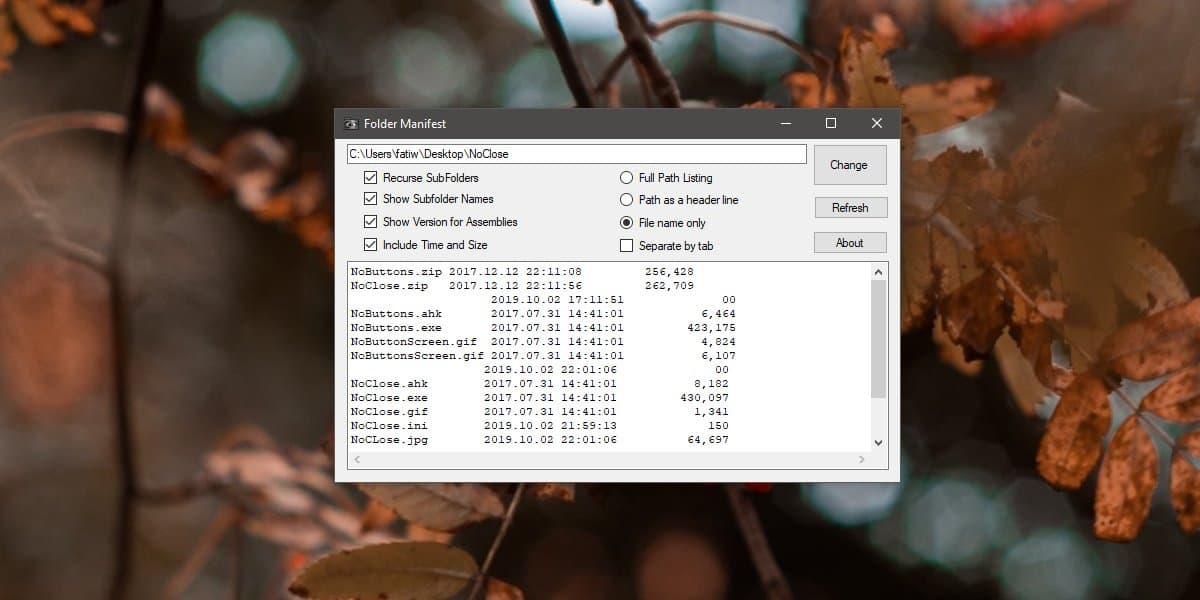
לאחר שהאפליקציה פתוחה, תוכלו ללחוץ עלשנה כפתור ובחר תיקיה אחרת ליצירת אינדקס עבור. אם הוספת תיקיות ו / או תיקיות חדשות לתיקיה שנבחרה, תוכל ללחוץ על 'רענן' והאפליקציה תביא רשימה חדשה של פריטים.
Manifest Folder יכול לרשום את כל הקבצים בפניםתיקיות משנה אבל זה לא יפרט את שם תיקיות המשנה. כדי לעקוף זאת, נסה להשתמש באפשרות 'רישום נתיב מלא'. זה יוסיף את הנתיב השלם לכל פריט שיאפשר לך לדעת אילו קבצים נמצאים בתיקיה אחרת ואילו מהם נמצאים בשורש התיקיה.
Manifest Folder היא אפליקציה ישנה למדי ונראה שהיא לא בפיתוח פעיל וחבל. זה באמת יכול לעשות עם אפשרות ייצוא לקובץ טקסט פשוט.













הערות